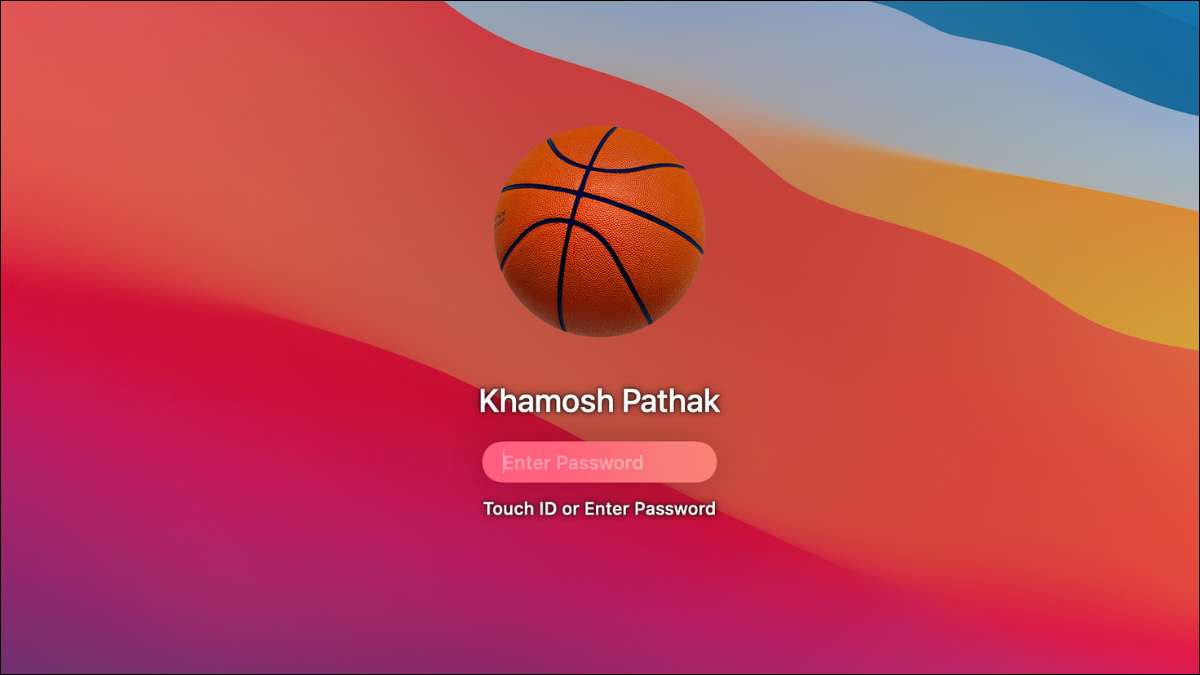
Av sikkerhetshensyn bør du endre kontopassordene dine med jevne mellomrom, og Macs er ikke noe unntak. Heldigvis kan du endre passordet ditt på en Mac med bare noen få klikk, da du er i ferd med å finne ut.
Mens du endrer passordet ditt, må du sørge for at du bruker en som er lang og unik. Macs påloggingspassordet er ikke det samme som Apple ID, så vi foreslår at du ikke bruker passordet her. Trenger hjelp? Les vår guide på Opprette et sterkt passord .
[1. 3] I SLEKT: [1. 3] Slik lager du et sterkt passord (og husk det)
For å endre passordet på Macen din, må du låse den først med det nåværende passordet. Deretter klikker du på Apple-ikonet øverst til venstre på skjermen og velger alternativet "Systeminnstillinger".

Gå til "brukerne & amp; Grupper "-delen.

I sidefeltet velger du kontoen der du vil endre passordet. Ved siden av brukernavnet i fanen "Passord" klikker du på "Endre passord" -knappen.

I popup-vinduet skriver du inn det gamle passordet og det nye passordet, og bekreft deretter det nye passordet på nytt. Deretter legger du til et hint om du vil. Når du er ferdig, klikker du på "Endre passord" -knappen.
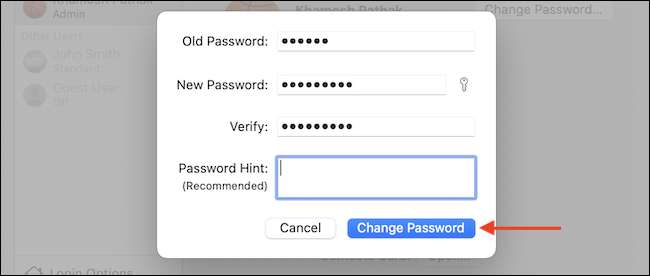
Pop-up vil forsvinne, og passordet vil bli endret.
Hvis du bruker det iCloud. Med Macen får du et varsel som sier at du må bekrefte Mac-passordet ditt for å fortsette å bruke iCloud-tjenester på Macen din. Klikk på varselet for å åpne Apple ID-delen i Systemvalg. Her skriver du inn ditt Apple ID-passord og Mac-passordet ditt for å fortsette å bruke iCloud.

Nå som du har endret Mac-passordet, klikker du på den røde lukkeknappen øverst til venstre i vinduet Systeminnstillinger for å avslutte programmet trygt.

Gjenta disse trinnene hver gang du vil endre passordet ditt. Du kan vurdere det Bruke en passordbehandling å holde styr på disse endringene.
Glemt passordet ditt og kan ikke logge på din Mac i det hele tatt? Ikke bekymre deg, du kan fortsatt Tilbakestill passordet ditt Bruke en separat brukerkonto eller ved hjelp av Apple ID Recovery!
[1. 3] I SLEKT: [1. 3] Hva skal du gjøre hvis du glemmer Macs passord







